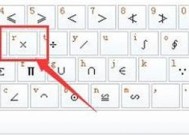电脑键盘失灵解决秘籍(解决电脑键盘失灵问题的有效方法)
- 数码攻略
- 2024-08-08
- 42
- 更新:2024-07-15 13:32:11
作为电脑使用过程中最常用的输入设备之一,键盘的失灵问题可能会给我们的工作和生活带来不便。然而,当我们遭遇这样的问题时,很多人并不知道该如何解决。本文将向大家分享一些解决电脑键盘失灵问题的秘籍,帮助您迅速恢复键盘正常工作。

检查键盘连接线是否插好
当您发现键盘失灵时,首先要检查键盘连接线是否插好。有时候,键盘连接线松动或者没有插紧,会导致键盘无法正常工作。您可以重新插拔一下键盘连接线,确保连接稳固。
尝试更换USB接口
如果重新插拔连接线后键盘依然无法正常使用,那么可能是USB接口出现了问题。您可以尝试将键盘插到其他可用的USB接口上,看看是否能够解决问题。
重启电脑
有时候,电脑系统出现一些小故障也会导致键盘失灵。此时,您可以尝试重启电脑,让系统重新加载键盘驱动程序。很多时候,这个简单的方法就能解决键盘失灵的问题。
检查键盘是否被禁用
在某些情况下,您可能会不小心将键盘禁用了。您可以按下Win+X键组合,打开设备管理器,找到键盘选项,确保它没有被禁用。如果键盘被禁用了,您只需要右键点击键盘选项,选择启用即可恢复键盘正常使用。
清洁键盘
有时候,键盘的失灵问题可能是由于灰尘或污渍导致的。您可以将键盘翻转过来轻轻拍打,或者使用喷气罐清理键盘间隙中的灰尘。如果有顽固的污渍,您可以用专业的键盘清洁剂进行清洁。
检查电脑是否存在病毒
某些恶意软件或病毒可能会导致键盘失灵。在尝试其他方法之前,建议您运行杀毒软件对电脑进行全面扫描,确保系统没有受到病毒的侵害。
更新键盘驱动程序
键盘失灵问题有时也可能是由于键盘驱动程序过时或损坏导致的。您可以通过设备管理器找到键盘选项,右键点击选择更新驱动程序,或者访问键盘制造商的官方网站下载最新的驱动程序进行安装。
重新安装键盘驱动程序
如果更新驱动程序没有解决问题,您可以考虑重新安装键盘驱动程序。在设备管理器中卸载键盘驱动程序,然后重新启动电脑。系统会自动重新安装键盘驱动程序,有时候这样能够解决键盘失灵问题。
尝试使用虚拟键盘
如果以上方法都无法解决键盘失灵的问题,您可以尝试使用虚拟键盘来输入文字。虚拟键盘是一种软件模拟的键盘,可以通过鼠标点击来模拟键盘输入,暂时替代物理键盘的功能。
联系技术支持
如果您尝试了以上方法仍然无法解决键盘失灵的问题,那么可能是键盘硬件出现了故障。此时,建议您联系电脑品牌或键盘制造商的技术支持,寻求他们的帮助和指导。
考虑更换键盘
如果键盘失灵问题无法修复或频繁出现,您可能需要考虑更换键盘了。选择一个质量可靠、性能稳定的键盘,可以提高您的工作效率和使用体验。
保持键盘清洁
为了防止键盘失灵问题的发生,我们需要定期清洁键盘。定期使用清洁布擦拭键盘表面,避免灰尘和污渍堆积。保持键盘的清洁不仅可以延长键盘的使用寿命,还能减少键盘失灵的可能性。
避免外界物体进入键盘
为了防止键盘内部进入灰尘、水滴等杂质导致失灵,我们应该避免在键盘上放置食物、饮料等容易溅落物质的物品。同时,在键盘不使用时可以使用键盖或者保护膜进行覆盖,防止灰尘和其他物质进入键盘间隙。
注意正确使用姿势
长时间使用键盘时,我们应该注意正确的姿势。保持手腕平放,避免过度弯曲或扭转手腕,这样可以减轻手部和手臂的负担,降低键盘失灵的风险。
定期维护和保养电脑
除了键盘本身的保养外,我们还需要定期维护和保养整个电脑系统。定期清理垃圾文件、优化系统、更新补丁等操作,能够提高电脑的性能和稳定性,减少键盘失灵问题的发生。
通过本文所分享的解决电脑键盘失灵问题的秘籍,相信大家可以在遇到键盘失灵时迅速找到解决方法。无论是从软件层面的调整还是硬件层面的维修更换,关键是要耐心并按照步骤一步步去排查和解决问题。希望以上方法能帮助到大家,让我们的键盘始终处于良好工作状态,提高工作和生活效率。
尽在掌握
电脑键盘是我们日常使用最频繁的硬件之一,但偶尔出现失灵的情况也是难以避免的。本文将为大家分享一些解决电脑键盘失灵问题的秘籍,帮助大家快速解决困扰。
1.检查连接线插口是否松动
首先检查键盘连接线插口是否插紧,如果松动则重新插紧,并确保连接稳固。
2.清洁键盘
使用适当的清洁工具,如小刷子或吹风机,清理键盘上的灰尘和杂物,以确保按键不被卡住。
3.检查键盘设置
打开电脑设置界面,检查键盘设置是否正常,尝试重新启用键盘或调整键盘灵敏度。
4.更换电池或充电
对于无线键盘,如果失灵可能是电池电量不足,尝试更换电池或通过USB线充电。
5.卸载并重新安装键盘驱动程序
在设备管理器中找到键盘驱动程序,卸载后重新安装最新版本的驱动程序。
6.执行硬件故障排除
运行系统自带的硬件故障排除工具,以检测键盘是否存在硬件问题,并根据提示进行修复。
7.检查其他外设
如果失灵问题依然存在,检查其他外设是否正常工作,以确定是否为电脑整体问题。
8.使用虚拟键盘
在操作系统中打开虚拟键盘,用于暂时替代失灵的物理键盘,以完成必要的操作。
9.更新操作系统和软件
确保操作系统和相关软件都是最新版本,以免出现兼容性问题导致键盘失灵。
10.检查病毒和恶意软件
运行杀毒软件对电脑进行全面扫描,检查是否存在病毒或恶意软件导致键盘失灵。
11.使用系统还原
如果失灵问题突然出现且无法解决,尝试使用系统还原将电脑恢复到之前正常工作的状态。
12.寻求专业帮助
如果经过以上步骤仍无法解决键盘失灵问题,建议寻求专业人士的帮助进行维修或更换键盘。
13.提升键盘维护意识
平时注意保护键盘免受液体溅泼和外力撞击,并定期清理键盘,以延长其使用寿命。
14.备用键盘
准备一台备用键盘,以备键盘失灵时能够快速替换,避免影响正常使用。
15.键盘维修技巧分享
向大家介绍一些常见的键盘维修技巧,如更换按键、修复按键弹性等,帮助大家在必要时自行修复键盘问题。
电脑键盘失灵是一个常见但十分烦恼的问题。通过检查连接线、清洁键盘、调整设置等一系列措施,大部分失灵问题都能得到解决。如果以上方法无效,建议寻求专业帮助。同时,平时的保养和维护也是延长键盘寿命的关键。相信本文提供的解决秘籍能够帮助大家轻松解决电脑键盘失灵问题。